時間:2018-05-19 來源:互聯網 瀏覽量:
最近有Win10係統用戶反映,連接無線網絡的時候,發現無法正常連接,用戶反複試了好幾次,但結果都一樣,這讓用戶非常煩惱。其實,這是因為無線網絡服務沒有開啟,隻要將無線網絡服務開啟就好了。那麼,Win10係統無線網絡服務怎麼開啟呢?接下來,我們一起往下看看。
方法/步驟
1、在桌麵按組合鍵Win+R打開運行,輸入services.msc回車;
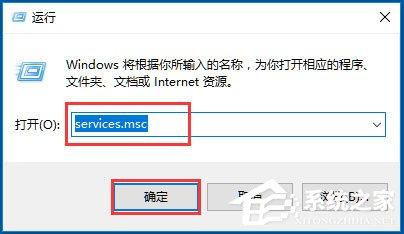
2、接著會打開下麵的服務列表,找到WLAN AutoConfig服務,此服務就是Win10係統下的無線網絡服務,從服務描述中可以了解到此服務被停止會導致計算機上的所有WLAN適配器無法訪問Windows網絡連接,從而導致無線網絡無法連接和配置;
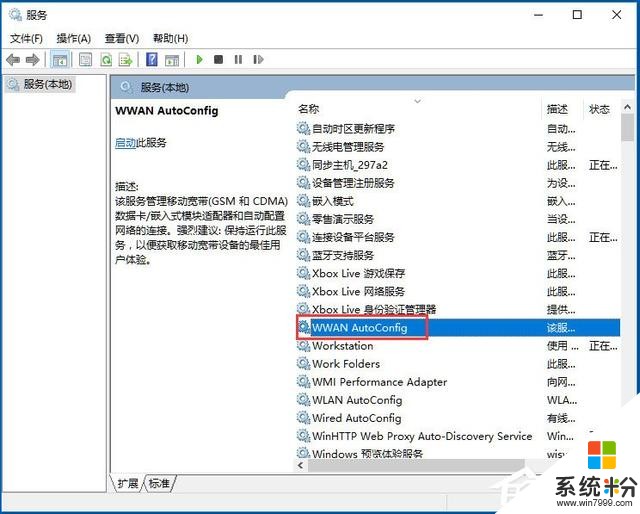
3、左鍵雙擊打開這項服務的屬性頁麵,在常規中,將啟動類型修改為默認的自動,然後點擊啟動來開啟此服務,然後點擊應用,確定,保存更改,這樣就可以開啟無線網絡服務了。
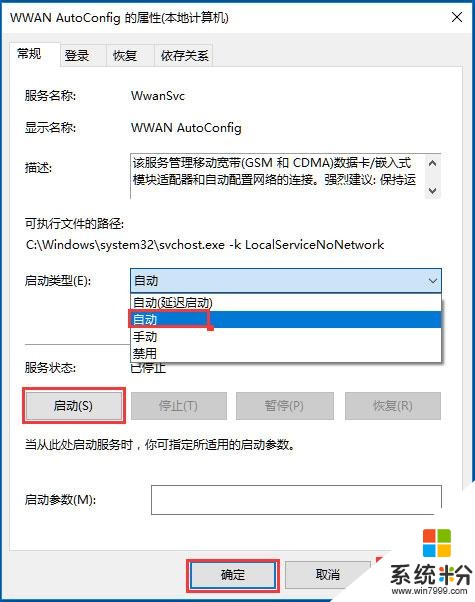
以上就是Win10係統開啟無線網絡服務的具體方法,按照以上方法進行操作,就能輕鬆開啟無線網絡服務了。